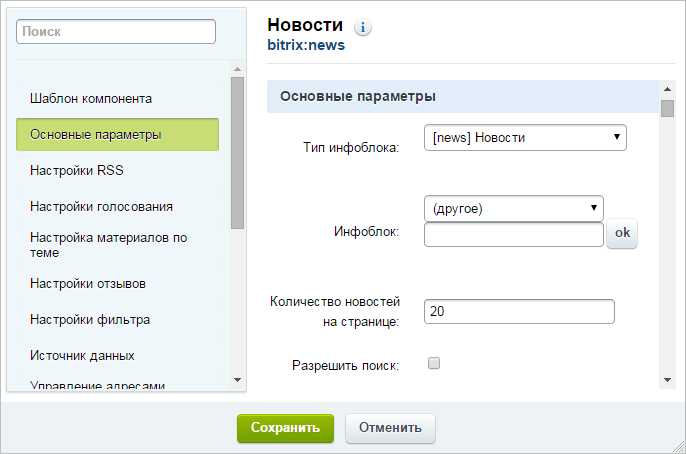
Изменение шаблона компонента в 1С Битрикс – ключевой этап при кастомизации внешнего вида сайта. Компоненты работают на основе стандартных шаблонов, расположенных в папке /bitrix/components. Однако прямое редактирование этих файлов не рекомендуется: при обновлении ядра платформы изменения будут потеряны.
Для безопасного внесения изменений следует копировать шаблон компонента в директорию сайта: /local/templates/[имя_шаблона]/components/bitrix/[имя_компонента]/[имя_шаблона]. Система автоматически подхватывает пользовательский шаблон, если он существует по указанному пути. Это позволяет изменять верстку и поведение компонента, не затрагивая ядро.
Изменение шаблона особенно актуально при интеграции сторонней верстки или адаптации под специфические требования дизайна. Использование собственного шаблона – это стандартная практика, обеспечивающая устойчивость проекта к обновлениям платформы и повышающая гибкость разработки.
Поиск используемого шаблона компонента на странице
Для определения, какой шаблон компонента используется на конкретной странице, откройте исходный код или воспользуйтесь инструментами разработчика браузера. Найдите вызов компонента через $APPLICATION->IncludeComponent. В параметрах функции обратите внимание на третий аргумент – массив настроек.
Ключ «COMPONENT_TEMPLATE» указывает имя шаблона. Если он отсутствует, используется шаблон по умолчанию, расположенный в /bitrix/components/название_вендора/название_компонента/templates/.default/.
Чтобы упростить поиск, включите отображение зон компонентов в административной панели. В правом верхнем углу панели выберите «Шаблоны компонентов». Это позволит быстро увидеть, какой шаблон применяется к каждому компоненту на странице.
Другой способ – активировать режим правки: в административной панели выберите «Показать включаемые области». Компоненты будут выделены, а при наведении появится всплывающее меню, содержащее путь к шаблону.
Для комплексных компонентов шаблон определяется в параметре «SEF_FOLDER» и в шаблонах путей в настройках. Следует открыть файл component.php и выяснить, какой включаемый компонент используется внутри. Затем повторить вышеуказанные шаги.
Изучайте также путь в адресной строке: он может подсказать, какой шаблон привязан к URL при использовании ЧПУ.
Определение пути к шаблону компонента в структуре сайта
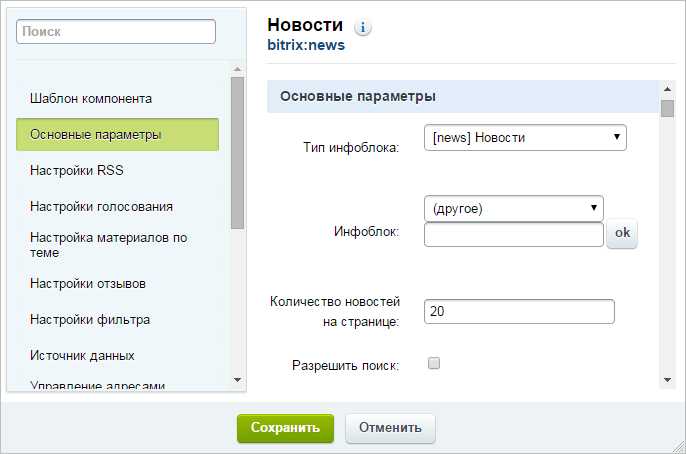
Шаблон компонента в 1С-Битрикс располагается в двух возможных местах: в стандартной директории модуля или в директории шаблона сайта. Второй вариант имеет приоритет при подключении.
- /bitrix/components/имя_разработчика/имя_компонента/templates/ – стандартное расположение шаблонов, не рекомендуется изменять при обновлениях.
- /local/templates/имя_шаблона/components/имя_разработчика/имя_компонента/ – предпочтительное место для кастомных шаблонов, не затрагивается обновлениями ядра.
Для точного определения активного шаблона выполните следующее:
- Откройте файл template.php компонента на странице через dev-инструменты браузера или просмотр кода страницы.
- Найдите вызов компонента в коде (обычно через
$APPLICATION->IncludeComponent). - В параметре
'TEMPLATE'(третий аргумент функции) указывается имя используемого шаблона. Если параметр отсутствует, используется шаблон по умолчанию (.default).
Чтобы быстро определить путь, включите режим отладки в админке (включение отладки компонентов) и обновите страницу. В панели отладки отобразится точный путь к используемому шаблону.
Также можно воспользоваться методом:
$this->__template->__folderОн возвращает путь к шаблону внутри компонента и может быть полезен при отладке внутри template.php.
Создание собственного шаблона компонента в папке сайта
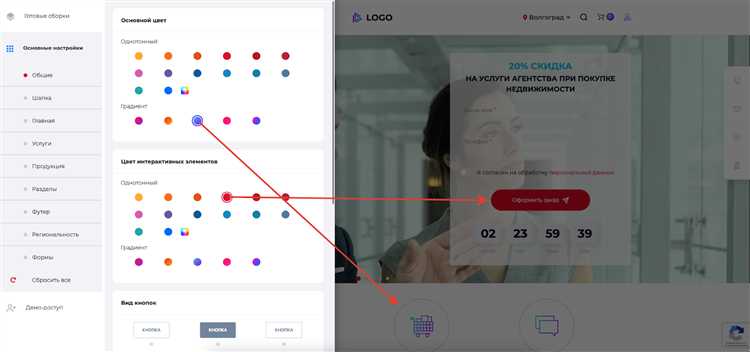
Чтобы создать собственный шаблон компонента, необходимо скопировать текущий шаблон из папки компонента в структуре модуля в папку сайта. Для этого откройте директорию /bitrix/components, найдите нужный компонент, например bitrix/news.list, и скопируйте его шаблон из /templates/.default/ в /local/templates/ваш_шаблон/components/bitrix/news.list/имя_вашего_шаблона/.
Если папки components внутри шаблона сайта нет, её необходимо создать вручную. Структура вложенности должна строго соблюдаться: имя поставщика компонента (например, bitrix), затем имя компонента, и только потом – имя пользовательского шаблона.
Чтобы применить новый шаблон, откройте параметры компонента в визуальном редакторе и выберите созданный шаблон из выпадающего списка. Если он не отображается – проверьте правильность путей и прав доступа к файлам.
Использование шаблона из папки сайта позволяет сохранить изменения при обновлениях ядра Bitrix и компонентов, а также облегчает командную работу и версионирование.
Подключение пользовательского шаблона через параметры компонента
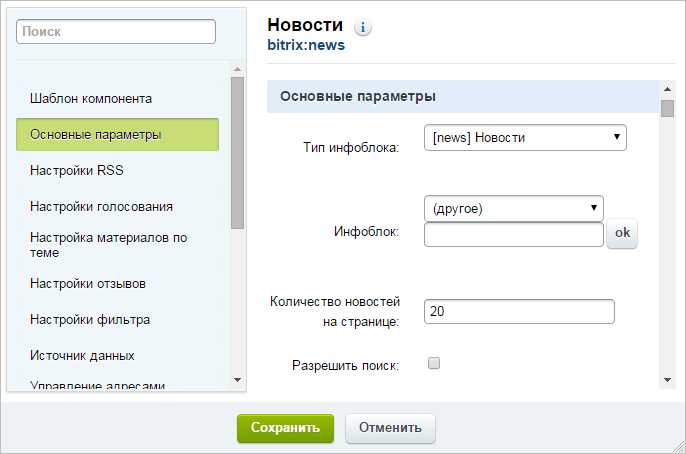
Для подключения пользовательского шаблона в 1С Битрикс через параметры компонента необходимо использовать параметр «template» в настройках компонента. Этот параметр позволяет указать путь к шаблону, который будет использован для рендеринга компонента.
Шаблон компонента в Битрикс – это набор файлов, включая HTML-шаблон, файлы для обработки и стили. Параметр «template» задает относительный путь от директории с компонентом до пользовательского шаблона. Если параметр не задан, компонент использует шаблон по умолчанию.
Чтобы задать свой шаблон, нужно в коде компонента добавить строку:
$APPLICATION->IncludeComponent( "bitrix:component_name", "custom_template", array( "PARAM1" => "value1", "PARAM2" => "value2" ) );
Здесь «custom_template» – это имя пользовательского шаблона. Путь к шаблону можно указать относительно директории компонента, либо использовать абсолютный путь. Важно, чтобы структура пользовательского шаблона совпадала с необходимыми требованиями для корректного рендеринга.
Кроме того, важно учитывать, что шаблон может содержать дополнительные файлы (например, .css или .js), которые следует подключить через стандартные механизмы Битрикс, чтобы обеспечить правильную работу интерфейса и взаимодействие с другими компонентами.
Для использования шаблона в различных частях сайта удобно настроить параметры через административную панель, где можно задать параметр «Шаблон» для каждого компонента индивидуально.
<?php $property = $arResult["PROPERTIES"]["FIELD_NAME"]["VALUE"]; echo $property; ?>
<?php if (!empty($arResult["PROPERTIES"]["FIELD_NAME"]["VALUE"])) { echo $arResult["PROPERTIES"]["FIELD_NAME"]["VALUE"]; } else { echo "Информация недоступна"; } ?>
Если же требуется подключить внешние данные, например, из внешнего API, для их корректного отображения потребуется создать пользовательский компонент или использовать встроенные возможности Битрикса для работы с API. Рекомендуется использовать кеширование данных для повышения производительности, чтобы избежать лишних запросов при каждом обращении к странице.
<?php $APPLICATION->IncludeComponent( "bitrix:news.detail", "", array( "IBLOCK_ID" => "5", // ID инфоблока "ELEMENT_ID" => $arResult["ID"], "FIELD_CODE" => array("NAME", "DETAIL_TEXT") ), false ); ?>
Работа с языковыми файлами внутри шаблона компонента
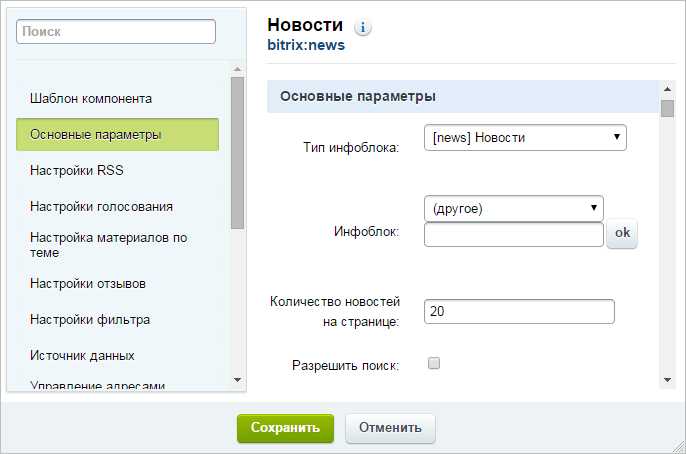
В 1С Битрикс для правильной локализации компонентов используется система языковых файлов. Языковые файлы позволяют разделить интерфейс компонента от его логики, обеспечивая легкость в работе с многоязычными проектами. Рассмотрим основные принципы работы с ними в контексте шаблонов компонентов.
Языковые файлы компонентов размещаются в директории шаблона и должны иметь структуру, соответствующую языковому коду. Например, для русского языка файл будет называться lang/ru/.description.php.
Внутри шаблона компонента доступ к языковым файлам осуществляется с помощью функции GetMessage(). Для получения значения языка по ключу используется такой синтаксис:
echo GetMessage("КЛЮЧ_ЯЗЫКОВОГО_ФАЙЛА");
Если значение для данного ключа не найдено, функция возвращает сам ключ, что упрощает отладку.
Ключи в языковых файлах имеют вид: "КЛЮЧ_ЯЗЫКОВОГО_ФАЙЛА" => "Перевод на выбранный язык". Пример:
$MESS["TEMPLATE_DESCRIPTION"] = "Описание шаблона компонента";
Если необходимо использовать динамичные данные в переводах, можно передавать параметры в функцию GetMessage(). Пример:
echo GetMessage("WELCOME_MESSAGE", array("#USER_NAME#" => $userName));
В этом случае в файле перевода должен быть следующий ключ:
$MESS["WELCOME_MESSAGE"] = "Добро пожаловать, #USER_NAME#!";
Важно учитывать, что языковые файлы загружаются на уровне компонента, а не на уровне сайта. Поэтому если вы используете несколько шаблонов компонента, для каждого будет свой набор языковых файлов.
- Рекомендация 1: Для компонентов, работающих с несколькими языками, избегайте использования hard-coded строк в шаблонах. Всегда делайте перевод через
GetMessage(). - Рекомендация 2: Разделяйте языковые файлы по смыслу, например, создавайте отдельные файлы для описания ошибок, сообщений и интерфейсных элементов. Это улучшит поддержку и масштабируемость.
- Рекомендация 3: Используйте префиксы для ключей, чтобы избежать конфликтов. Например, если у вас есть несколько компонентов, добавляйте префикс к каждому ключу:
COMPONENT_A_MESSAGE,COMPONENT_B_MESSAGE. - Рекомендация 4: Обязательно проверяйте наличие перевода для каждого языка, иначе компонент может вывести некорректные или пустые строки.
Чтобы языковые файлы корректно работали на всех языках сайта, нужно обязательно подключить их в начале компонента через функцию IncludeModuleLangFile(). Это можно сделать в методах компонента:
IncludeModuleLangFile(__FILE__);
Данная функция подключит языковые файлы для текущего файла компонента, что необходимо для правильной локализации всех текстовых данных.
Работа с языковыми файлами позволяет сделать ваш компонент гибким и многократно используемым на различных языках, что повышает его универсальность и удобство эксплуатации в международных проектах.
Обновление стилей и скриптов в пользовательском шаблоне
Когда требуется обновить стили или скрипты в пользовательском шаблоне 1С-Битрикс, важно учитывать несколько факторов, чтобы изменения корректно отобразились на сайте. Для этого необходимо правильно подключить новые файлы и очистить кэш системы, чтобы изменения вступили в силу.
1. Подключение стилей и скриптов
Все стили и скрипты подключаются через стандартные механизмы Битрикс в файле шаблона. Для этого в файле header.php вашего шаблона добавьте ссылки на CSS и JavaScript файлы с помощью следующих функций:
SetAdditionalCSS('/local/templates/your_template/css/style.css');
$APPLICATION->AddHeadScript('/local/templates/your_template/js/script.js');
?>
Важно учитывать, что для корректного отображения изменений нужно использовать абсолютные пути к файлам, иначе изменения не будут видны пользователю. Также следует удостовериться, что файлы стилей и скриптов находятся в папке, доступной для системы.
2. Обновление файлов через кеширование
Битрикс активно использует кеширование файлов стилей и скриптов для повышения производительности. При обновлении файлов необходимо очистить кеш, чтобы изменения вступили в силу немедленно. Для этого:
- Очистите кеш браузера. Используйте принудительное обновление страницы с помощью сочетания клавиш
Ctrl + F5. - Если изменения касаются файлов, находящихся в публичной директории, убедитесь, что кеш в панели управления Битрикс также очищен. Для этого перейдите в раздел Настройки > Обслуживание > Очистка кеша.
3. Версионирование файлов для предотвращения кеширования
При активном использовании кеша важно избегать ситуаций, когда старые версии стилей или скриптов остаются в кеше. Для этого добавляйте параметр версии в URL-файла, который будет изменяться при каждом обновлении:
SetAdditionalCSS('/local/templates/your_template/css/style.css?ver=' . time());
$APPLICATION->AddHeadScript('/local/templates/your_template/js/script.js?ver=' . time());
?>
Это заставит браузеры и серверы при каждом обновлении запрашивать новый файл, избегая загрузки старых версий. Использование time() гарантирует, что версия будет уникальной.
4. Учет зависимостей
При обновлении скриптов важно учитывать их зависимости. Например, если вы используете библиотеки, такие как jQuery или другие фреймворки, убедитесь, что они подключаются в нужном порядке, чтобы избежать ошибок при работе JavaScript. В Битрикс для этого предусмотрены специальные функции, например:
AddHeadScript('/local/templates/your_template/js/jquery.min.js');
$APPLICATION->AddHeadScript('/local/templates/your_template/js/otherScript.js');
?>
Подключение внешних библиотек должно происходить в строгом порядке, чтобы избежать конфликтов и ошибок в скриптах.
5. Обновление через административную панель
Если вы не хотите вручную управлять кешем и версиями, Битрикс предоставляет возможность обновления шаблонов через административную панель. Перейдите в раздел Настройки > Шаблоны > Обновление шаблона и выберите необходимые параметры для автоматической синхронизации файлов. Это может быть полезно при массовом обновлении шаблонов на нескольких сайтах.
Проверка корректности работы изменённого шаблона на сайте
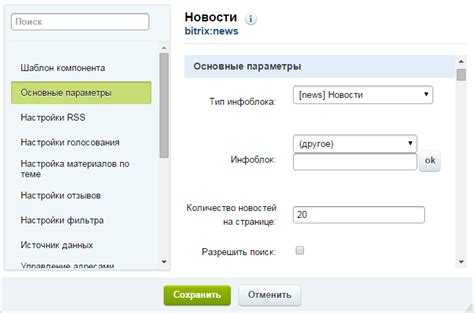
После изменения шаблона компонента в 1С Битрикс важно провести комплексную проверку, чтобы убедиться, что все элементы отображаются правильно, а функциональность работает без сбоев. Основные этапы проверки включают визуальный осмотр, тестирование на разных устройствах и браузерах, а также проверку производительности.
1. Визуальная проверка
Первым шагом является контроль за отображением шаблона на странице. Пройдитесь по ключевым разделам сайта, где используется данный компонент. Убедитесь, что все элементы (картинки, блоки текста, кнопки) выровнены корректно и соответствуют дизайну. Обратите внимание на совместимость с адаптивным дизайном, проверив работу на разных разрешениях экранов.
2. Проверка функциональности
3. Кроссбраузерность
Тестирование на разных браузерах обязательно. Используйте как популярные браузеры (Chrome, Firefox, Safari, Edge), так и менее распространённые. Важно, чтобы изменённый шаблон не содержал специфических для браузера багов и отображался одинаково корректно на всех платформах. Обратите внимание на работу с JavaScript и CSS-стилями в различных браузерах.
4. Адаптивность и мобильная версия
Проверьте корректность отображения шаблона на мобильных устройствах. Важно, чтобы все элементы корректно масштабировались и оставались функциональными. Убедитесь, что кнопки и ссылки достаточно крупные для удобного взаимодействия на мобильных экранах. Проверьте работу с touch-событиями и адаптацию изображения.
5. Тестирование на производительность
Проверьте, как изменённый шаблон влияет на время загрузки страницы. Используйте инструменты, такие как Google PageSpeed Insights или Lighthouse, для анализа производительности. Обратите внимание на возможные задержки из-за неправильно подключенных стилей или скриптов, лишних запросов к серверу и больших изображений.
6. Проверка совместимости с другими компонентами
После изменений важно убедиться, что новый шаблон не вызывает конфликтов с другими установленными компонентами сайта. Протестируйте работу дополнительных модулей, таких как корзина, поиск, форма обратной связи, чтобы исключить возможность их некорректной работы из-за изменений в шаблоне.
7. Тестирование на различных серверах
Проверьте, как изменённый шаблон работает на тестовом и рабочем сервере. Убедитесь, что все пути к файлам, шрифты и стили загружаются корректно. Для этого проверьте логи ошибок сервера и консоль браузера на наличие предупреждений и ошибок.
8. Регрессия функционала
Проведите тестирование, чтобы исключить ошибки регрессии. Используйте предыдущие версии шаблона и сравните результаты работы изменённого шаблона с исходными. Это позволит выявить и устранить неожиданные изменения в поведении компонентов.
Заключение
После выполнения всех этапов проверки, соберите обратную связь от пользователей или коллег, чтобы убедиться в стабильности и удобстве работы нового шаблона. Это позволит выявить последние недочёты и улучшить конечный результат.
Вопрос-ответ:
Что такое шаблон компонента в 1С Битрикс и для чего его изменяют?
Шаблон компонента в 1С Битрикс представляет собой набор файлов и настроек, которые отвечают за внешний вид и поведение компонента на сайте. Изменение шаблона позволяет настроить отображение информации на страницах, используя собственный стиль, структуру или функциональность. Например, это может быть полезно для изменения дизайна блока с товарами или адаптации компонента под нужды конкретного сайта.
Как изменить шаблон компонента в 1С Битрикс?
Чтобы изменить шаблон компонента, необходимо найти его в админке 1С Битрикс, зайти в настройки компонента и выбрать соответствующий шаблон. После этого можно изменить файлы шаблона, такие как .php, .html или .css, для изменения внешнего вида или логики работы компонента. Важно учитывать, что изменение шаблона должно соответствовать структуре и рекомендациям платформы для предотвращения ошибок в работе компонента.
Какие типичные ошибки могут возникнуть при изменении шаблона компонента в 1С Битрикс?
При изменении шаблона компонента можно столкнуться с несколькими типичными ошибками. Например, неправильное подключение файлов стилей или скриптов, из-за чего внешний вид компонента может быть нарушен. Также возможно, что после изменения шаблона компонент перестанет корректно отображать данные или не будет работать должным образом из-за неправильной структуры файлов или синтаксических ошибок в коде. Для предотвращения таких проблем важно тестировать изменения на локальной версии сайта перед их применением на продакшн-сервере.
Можно ли изменить шаблон компонента без знаний программирования?
Да, в 1С Битрикс существуют шаблоны, которые можно редактировать через визуальный редактор, что позволяет пользователю изменять внешний вид компонента без глубоких знаний программирования. Например, можно изменять стили, добавлять или удалять блоки через админку. Однако, для более сложных изменений, таких как добавление новых функций или изменение логики работы компонента, понадобится знание PHP и других веб-технологий.
Как проверить, что изменения в шаблоне компонента не повлияли на работоспособность сайта?
Для проверки изменений в шаблоне компонента можно использовать несколько методов. Во-первых, важно провести тестирование на локальной версии сайта или в staging-окружении, чтобы проверить, не нарушает ли изменение работу других элементов сайта. Также стоит обратить внимание на ошибки в консоли браузера и в логах сервера. Если компонент работает корректно, изменения можно смело переносить на рабочий сайт. В случае обнаружения проблем следует проверить код на наличие ошибок и протестировать функциональность заново.
Как изменить шаблон компонента в 1С Битрикс?
Для изменения шаблона компонента в 1С Битрикс необходимо выполнить несколько шагов. В первую очередь, вам нужно найти компонент, который хотите изменить, в административной части сайта или в файловой структуре. Далее, копируйте шаблон компонента из стандартной папки шаблонов в вашу собственную директорию, чтобы не потерять изменения при обновлениях. После этого откройте файлы шаблона и внесите необходимые корректировки в HTML, CSS или PHP код, в зависимости от требуемых изменений. Не забывайте очищать кэш после изменений, чтобы увидеть результат на сайте.
Как сохранить изменения в шаблоне компонента, чтобы они не потерялись после обновлений системы?
Чтобы изменения в шаблоне компонента не потерялись после обновлений 1С Битрикс, важно работать с копией шаблона. Для этого создайте отдельную папку в директории сайта для своих изменений. Копируйте все файлы стандартного шаблона в эту папку и модифицируйте их там. В настройках компонента укажите путь к своему шаблону. Это обеспечит сохранность изменений при обновлениях, так как система будет использовать вашу кастомизированную версию, а не стандартную.






